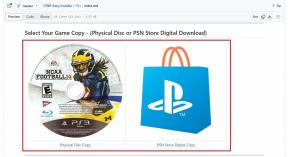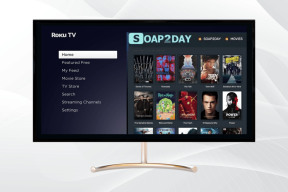Jak namapovat nebo připojit Android jako disk na Windows
Různé / / February 15, 2022

Vždy jsem nenáviděl myšlenku používání kabelů k přenosu dat mezi mými zařízeními. Ať už se jedná o fotografie nebo hudbu, řešení bezdrátového přenosu souborů mě vždy uchvátila. To mě motivovalo k nalezení řešení bezdrátového přenosu souborů pro smartphony Android, z nichž mnohé jsem s vámi v minulosti sdílel.
Z bezdrátové přenosy souborů mezi Androidy, přenos souborů pomocí prohlížečů a přenosy aplikací mezi dvěma Android zařízení – na co si vzpomenete, máme pro vás návod, jak to udělat. Přidání do seznamu, dnes vám ukážu, jak mapovat vaše zařízení Android jako pevný disk v systému Windows a přenášet soubory bezdrátově. Věřím, že použití je mnohem jednodušší CTRL+C/X a CTRL+V pokud jde o přenos souborů, než používat nástroje třetích stran nebo webový prohlížeč.
Mapování úložiště Android jako jednotky Windows
Chcete-li začít, stáhněte a nainstalujte Serverová aplikace WebDAV na vašem droidu. Tuto aplikaci lze nainstalovat na libovolné zařízení a pro fungování aplikace není nutný přístup root. Jakmile je aplikace nainstalována, ujistěte se, že jsou počítač a telefon připojeny ke stejné síti Wi-Fi, a stisknutím červeného tlačítka spusťte server. Aplikace zobrazí IP, ke které se můžete připojit, abyste měli přístup k úložišti na vašem Androidu.
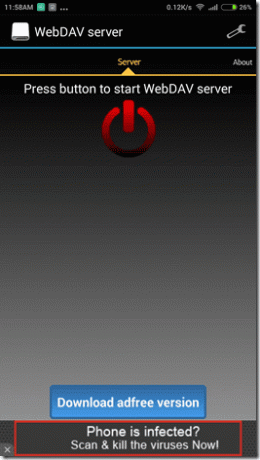
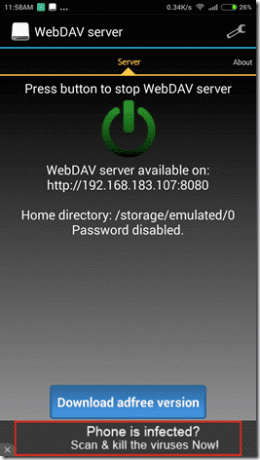
Na počítači otevřete Průzkumníka a klikněte Mapovat síťový disk. Zde vyberte písmeno jednotky. Pro Android volím písmeno A; skutečnost, že v dnešní době nikdo nepoužívá disketovou jednotku, znamená, že by to mělo být zdarma na každém systému. Když vás systém Windows požádá o IP, zadejte IP, která je zobrazena v aplikaci, ve formátu \\: a poté připojte.

Pokud firewall nepředstavuje problém, vaše SD karta bude připojena k počítači a budete ji moci používat jako jakýkoli jiný disk v počítači.
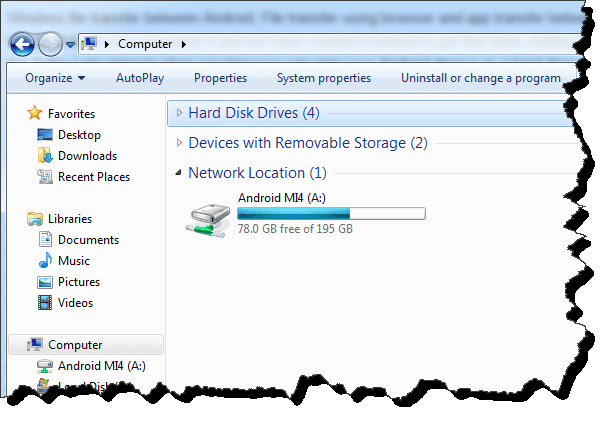
Poznámka: Myšlenka namontovat SD kartu jako disk mě napadla, když jsem si prohlížel novou aplikaci v Obchodě Play s názvem AirDrive. Aplikace dělá to samé jediným kliknutím, ale účtuje si neuvěřitelných 14 USD ročně. Takže tady je troll tvář vývojáře aplikace.

V pokročilém nastavení WebDAV si můžete zvolit heslo pro zvýšení bezpečnosti. Konfigurace hesla v systému Windows by měla být provedena při mapování síťové jednotky. Navíc můžete místo celé SD karty vybrat podsložku, kterou potřebujete namapovat. Tato složka může být ta, kterou používáte nejčastěji, jako jsou fotografie nebo videa.
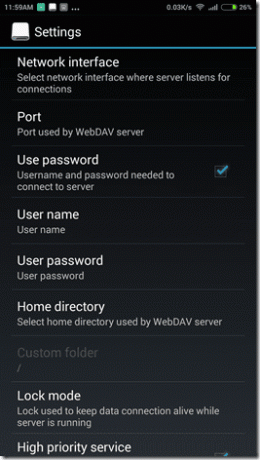
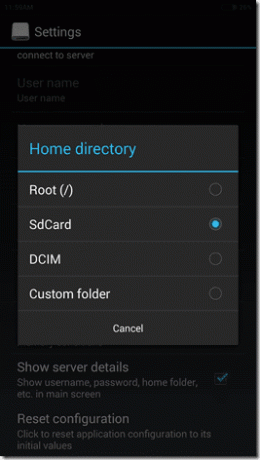
Skvělý tip: Pro větší zabezpečení můžete změnit výchozí port, který je nastaven aplikací. Aplikace vám dává možnost použít k připojení vaši 3G nebo 4G síť. Tímto způsobem můžete přistupovat k souborům, i když nejste připojeni ke stejné síti Wi-Fi. To by však kleslo na datovou kapacitu vašeho zařízení.
Závěr
Takto můžete namapovat svůj Android jako jednotku na vašem PC. Nejsem si jistý, jak tyto věci fungují na počítači Mac nebo Linux, ale pokud víte, jak mapovat síťovou jednotku na těchto platformách, podělte se o to s našimi čtenáři v sekci komentářů.
Poslední aktualizace 2. února 2022
Výše uvedený článek může obsahovat přidružené odkazy, které pomáhají podporovat Guiding Tech. Nemá to však vliv na naši redakční integritu. Obsah zůstává nezaujatý a autentický.